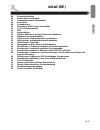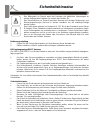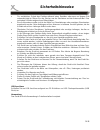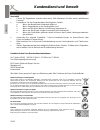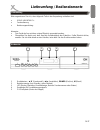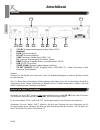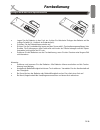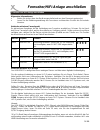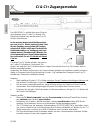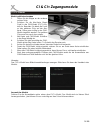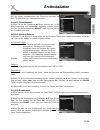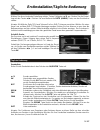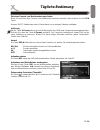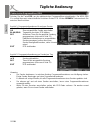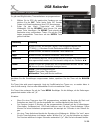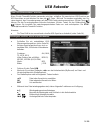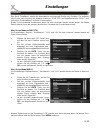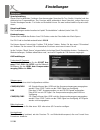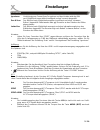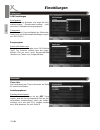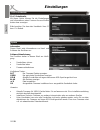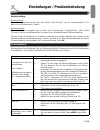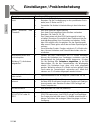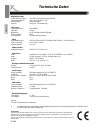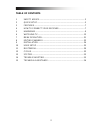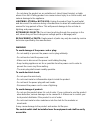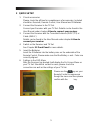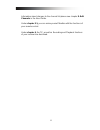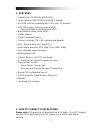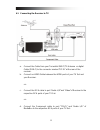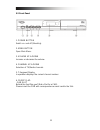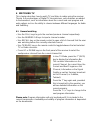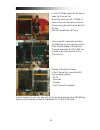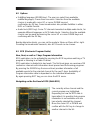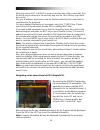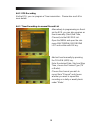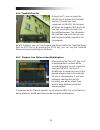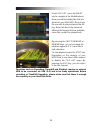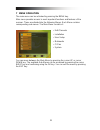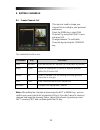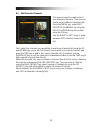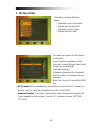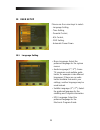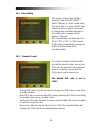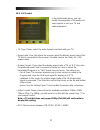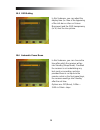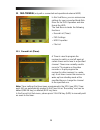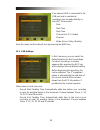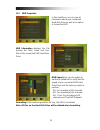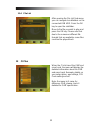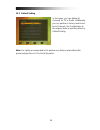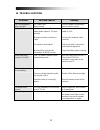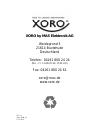- DL manuals
- Xoro
- TV Receiver
- HRM 8760 CI+
- User Manual
Xoro HRM 8760 CI+ User Manual
Summary of HRM 8760 CI+
Page 1
Bedienungsanleitung (de) user’s manual (eng) hrm 8760 ci+.
Page 3: Inhalt (De)
De-3 deutsch inhalt (de) 04 sicherheitshinweise 06 kundendienst und umwelt 07 lieferumfang und bedienelemente 08 anschlüsse 09 fernbedienung 11 fernseher und hifi-anlage anschließen 12 ci & ci+ zugangsmodule 14 usb 15 erstinstallation 17 tägliche bedienung, wichtige tasten und funktionen 20 elektron...
Page 4: Sicherheitshinweise
De-4 deutsch sicherheitshinweise das blitzsymbol im dreieck weist den benutzer auf gefährliche spannungen an einigen freiliegenden bauteilen im inneren des gerätes hin. Das ausrufezeichen im dreieck weist den benutzer auf wichtige bedienungs- und wartungsanweisungen (service) in diesem handbuch hin,...
Page 5: Sicherheitshinweise
De-5 deutsch sicherheitshinweise • für zusätzlichen schutz des gerätes während eines gewitters oder wenn es längere zeit unbeaufsichtigt ist: ziehen sie den stecker aus der steckdose und der antenne/kabel. Dies verhindert schäden aufgrund von blitzschlägen. • eine außenantenne sollte nicht in der nä...
Page 6: Kundendienst Und Umwelt
De-6 deutsch kundendienst und umwelt servicefall • führen sie reparaturen niemals selbst durch, bitte überlassen sie dies immer qualifiziertem personal. • kontaktieren sie den reparaturdienst bei folgenden fehlern: a. Wenn das netzteil oder netzkabel defekt ist. B. Wenn gegenstände in das gerät gefa...
Page 7
De-7 deutsch lieferumfang bitte vergewissern sie sich, dass folgende teile in der verpackung enthalten sind: • xoro hrm 8760 ci+ • fernbedienung • bedienungsanleitung hinweise: • das gerät darf nur mit dem original zubehör verwendet werden. • Überprüfen sie direkt nach dem kauf die vollständigkeit d...
Page 8: Anschlüsse
De-8 deutsch anschlüsse rückseite a y pb pr* (komponentenausgang: analog video hd/sd) b netzkabel c rf in (antenneneingang) d rf out (antennenausgang) e cvbs* (analoger videoausgang fbas, sd) f r l (analoger audioausgang rechts/links, stereo) g hdmi (ausgang für digitale audio- und videosignale, hd/...
Page 9: Fernbedienung
De-9 deutsch • legen sie die batterien in das fach ein. Achten sie bitte beim einlegen der batterie auf die richtige polarität (+/-, aufdruck im batterienfach). • schieben sie die batterieklappe wieder auf. • richten sie die fernbedienung immer auf das sensorsfeld (fernbedienungsempfänger) des gerät...
Page 10: Fernbedienung
De-10 deutsch fernbedienung hinweis: die funktion einiger tasten steht nur dann zur verfügung, wenn der entsprechende betriebs- modus vorher aktiviert wurde. Beachten sie dazu die weiteren beschreibungen im handbuch und die hinweise auf dem bildschirm. 1 2 3 4 bereich 1 power (gerät ein-/ausschalten...
Page 11
De-11 deutsch fernseher/hifi-anlage anschließen allgemeine informationen: • stellen sie sicher, dass das gerät ausgeschaltet und von dem stromnetz getrennt ist. • lesen sie die bedienungsanleitung des fernsehers und beachten sie dort die sicherheits- hinweise. Verbinden mit einem fernsehgerät es gib...
Page 12: Ci & Ci+ Zugangsmodule
De-12 deutsch ci & ci+ zugangsmodule ci / ci+ schacht der hrm 8760 ci+ verfügt über einen schacht zur aufnahme eines ci oder ci+ moduls. Mit hilfe dieser module kann der receiver pay-tv sender entschlüsseln. In den meisten deutschen kabelfernsehnet- zen sind ein ci+ modul und eine smart card für den...
Page 13: Ci & Ci+ Zugangsmodule
De-13 deutsch ci & ci+ zugangsmodule modul und karte einsetzen 1. Öffnen sie die klappe an der vorderen rechten seite. 2. Schieben sie die abo-karte (smart card) in das cam-modul (ci/ci+ mo- dul) ein. Beachten sie dabei die positi- on des goldenen chip auf der abo- karte. Diese muss richtig in das c...
Page 14: Usb
De-14 deutsch usb anschluss usb usb-buchse: folgende usb-geräte werden unterstützt: • usb massenspeichergeräte • max. Kapazität: 1024gb (1tb) • dateisysteme: fat32/ntfs hinweise: • eine vielzahl unterschiedlicher usb-speichermedien wird zur zeit verkauft, ggf. Entsprechen nicht alle den spezifikatio...
Page 15: Erstinstallation
De-15 deutsch erstinstallation bei der ersten inbetriebnahme des receivers erscheint auf dem tv-bildschirm der installationsassistent. Schritt 1: sprachauswahl wählen sie mit den pfeiltasten ▲/▼ die sprache aus, in der bildschirmmenüs und meldungen angezeigt werden sollen. Drücken sie anschließend d...
Page 16: Erstinstallation
De-16 deutsch erstinstallation schritt 4a: auto. Suche (kabel dvb-c) der automatische sendersuchlauf durchsucht den gesamten empfangbaren frequenzbereich nach sendern. Sie können das ergebnis des sendersuchlaufs durch drei einstellungen beeinflussen. Netzwerksuche aktivieren sie diese funktion nur, ...
Page 17
De-17 deutsch erstinstallation/tägliche bedienung wählen sie die zu ändernde einstellung mit den tasten pfeiltasten ▲/▼ aus. Ändern sie die einstel- lung mit den tasten ◄/►. Drücken sie anschließend die rote (audio) taste, um den suchlauf zu starten. Hinweis: mit hilfe der zeile "rf kanal" können si...
Page 18: Tägliche Bedienung
De-18 deutsch senderwechsel mit den tasten ch+/ch- , ▲/▼ oder durch zahleneingabe(tasten 0-9)können sie den sender wechseln. Lautstärke mit den tasten ◄/► (vol+ / vol-) ändern sie die lautstärke . Stummschaltung drücken sie die mute taste auf der fernbedienung, um den ton auszuschalten. Untertitel s...
Page 19: Tägliche Bedienung
De-19 deutsch tägliche bedienung zwischen fernseh- und radiosendern umschalten wenn sie zwischen den fernseh- und radiomodus wechseln möchten, dann drücken sie die tv/r taste. Hinweis: dvb-t radiosender sind in deutschland nur in wenigen gebieten verfügbar. Auflösung mit der taste v-format können si...
Page 20: Tägliche Bedienung
De-20 deutsch drücken sie die taste epg, um den elektronischen programmführer einzublenden. Der hrm 8760 ci+ verfügt über zwei unterschiedliche ansichten für das epg. Mit der grÜnen taste wechseln sie zwischen den ansichten. Ansicht 1: programminformationen für mehrere sender ◄/►/▲/▼ sender/sendunge...
Page 21: Usb Rekorder
De-21 deutsch es gibt zwei möglichkeiten, timeraufnahmen zu programmieren: 1. Wählen sie im epg die gewünschte sendung aus und drücken sie die rec taste (siehe seite 20). Sender, datum und uhrzeit werden aus dem epg übernommen. 2. Rufen sie das menü "timer-liste" auf (menu/ multimedia). Mit der gelb...
Page 22: Usb Rekorder
De-22 deutsch usb rekorder drücken sie die taste rec, um die aufnahme des aktuellen senders zu starten. Das menu "aufnahmezeit wählen" wird angezeigt. Gelingt es dem receiver, die endzeit der aktuellen sendung aus dem epg zu mitteln, können sie die einstellung auf "laufende sendung" belassen; drücke...
Page 23: Usb Rekorder
können...
Page 24: Einstellungen
De-24 deutsch einstellungen das hauptmenü des receivers rufen sie über die menu taste auf. Die untermenüs sind: • senderliste bearbeiten • installation • präferenzen • multimedia • ci+/ci schnittstelle • system sie können alle menüs mit der taste exit verlassen. Mit der taste menu wechseln sie zum v...
Page 25: Einstellungen
De-25 deutsch schritt 2: sender sortieren sie können sowohl einzelne sender als auch mehrere auf einmal verschieben: einzelne sender verschieben: wählen sie mit den pfeiltasten ▲/▼ einen sen- der aus, den sie auf eine andere sendernummer verschieben wollen. Drücken sie die blaue taste. Benutzen sie ...
Page 26: Einstellungen
De-26 deutsch einstellungen senderliste bearbeiten favoritensender der receiver verfügt über 8 favoritenlis- ten. Jeder sender kann in jeder favoriten- liste abgelegt werden. Sie können den namen einer favoritenliste ändern. Mit den pfeiltasten / wechseln sie zwischen der linken (senderliste) und de...
Page 27: Einstellungen
De-27 deutsch installation einstellungen das menü "installation" erlaubt die automatische und manuelle suche nach sendern. Die automati- sche suche nach sendern des digitalen antennen- (dvb-t/t2) und kabelfernsehens (dvb-c) wird im bereich "erstinstallation" ab seite 15 beschrieben. Nutzen sie die m...
Page 28: Einstellungen
De-28 deutsch einstellungen pärferenzen spracheinstellung dieses menü erlaubt das festlegen ihrer bevorzugten sprachen für ton (audio), untertitel und den elektronischen programmführer. Der receiver wählt automatisch diese sprachen, sofern diese vom sender übertragen werden. Für audio und untertitel...
Page 29: Einstellungen
De-29 deutsch einstellungen präferenzen ignorieren unabhängig vom format ihres fernsehers und des inhaltes wird das bild nach möglichkeit immer bildschirmfüllend und ggf. Verzerrt dargestellt. Pan & scan das bild wird nach möglichkeit vergrößert, unverzerrt und ohne "schwarze balken" dargestellt. Da...
Page 30: Einstellungen
De-30 deutsch einstellungen präferenzen osd einstellungen anzeigedauer diese einstellung bestimmt, wie lange die infor- mationsanzeige (sendername/-nummer usw.) nach dem senderwechsel angezeigt wird. Transparenz sie können die durchsichtigkeit des bildschirm- menüs und der bildschirmeinblendungen an...
Page 31: Einstellungen
De-31 deutsch timer: vor- und nachlaufzeit um die hier eingestellte anzahl von minuten verlängert der receiver die aufnahmedauer, wenn eine timer-aufnahme aus dem epg programmiert wird. Beispiel: vor- und nachlaufzeit sind auf "5 min" eingestellt. Eine sendung die laut epg von 20:00 bis 21:00 läuft ...
Page 32: Einstellungen
De-32 deutsch einstellungen ci+/ci schnittstelle mit dieser option können sie die einstellungen und informationen eines common access moduls ändern bzw. Anzeigen. Bitte beachten sie dazu das handbuch ihres ci bzw. Ci+ moduls. Information dieses menü zeigt informationen zur hard- und software des rec...
Page 33
De-33 deutsch werkseinstellung sender löschen diese funktion erlaubt das löschen aller sender ("alle sender"), nur von fernsehsendern ("tv") oder nur von radiosendern ("radio"). Werkseinstellung dieser menüpunkt ermöglicht das löschen aller einstellungen ("konfiguration"), aller sender ("sender") un...
Page 34
De-34 deutsch einstellungen / problembehebung symptome ursache und lösung fernbedienung arbeitet nicht • wechseln sie die batterien. • benutzen sie die fernbedienung in der spezifizierten reich- weite (max. 5 meter und 30 °) • vermeiden sie direkte lichteinstrahlung in den infrarotsen- sor. Keine au...
Page 35: Gewährleistungsbedingungen
De-35 deutsch gewährleistungsbedingungen sofern die produkte im zeitpunkt des gefahrübergangs nicht die vereinbarte beschaffenheit haben, ist die mas elektronik ag nach ihrer wahl zur mangelbeseitigung oder ersatzlieferung berechtigt. Im falle der mangelbeseitigung/ersatzlieferung erwirbt die mas el...
Page 36: Technische Daten
De-36 deutsch technische daten allgemeine daten spannungsversorgung 220-240v wechselspannung 50/60hz leistungsaufnahme max.: 8w / stand by: abmessungen 270x40x160mm gewicht 750g (inkl. Fernbedienung) dvb tuner eingangsfrequenz 114-858mhz impedanz 75ohm modulation qpsk/16qam/64qam/256qam speicherplät...
Page 37: Hrm 8760 Ci+
User’s manual (eng) hrm 8760 ci+.
Page 38
2 table of contents 1 safety advice................................................................................... 3 2 quick setup....................................................................................... 5 3 features.....................................................................
Page 39
3 1 safety advice this product has been manufactured to comply with international safety standards. Please read the following safety precautions carefully. Main supply: 220-240v ac 50/60hz operate this product only from the type of power supply indicated on the marking label. If you are not sure of ...
Page 40
4 - do not place the product on an unstable cart, stand, tripod, bracket, or table where it can fall. A falling product can cause serious injury to a child or adult, and serious damage to the appliance. Lightning, storm or not in use: unplug the product from the wall outlet and disconnect the antenn...
Page 41
5 1. Check accessories please check the gift box for completeness of accessories. Included should be: receiver, remote control, user manual and 2 batteries. 2. Connect the receiver to the tv set connect your receiver with your tv set. Details can be found in the user manual under chapter 4. How to c...
Page 42
6 information about changes to the channel list please see chapter 8. Edit channels in the user guide. Under chapter 5.1, you can make yourself familiar with the functions of your remote control. Under chapter 6, the tv, as well as recording and playback functions of your receiver are described..
Page 43
7 3 features • supports sd / hd (mpeg4 avc/h.264) • tuner supports dvb-t/dvb-t2 and dvb-c signals • one cam slot that compatible with ci & ci plus 1.2 standard • usb pvr function (by using external hdd) - time shift mode (by using external hdd) • high definition video output: hdmi • subtitle support...
Page 44
8 4.1 connecting the receiver to tv a. Connect the cable from your terrestrial dvb-t/t2 antenna or digital cable (dvb-c) to the connector marked “rf in“ at the rear of the receiver. B. Connect an hdmi-cable between the hdmi-ports of your tv set and your receiver. -or- c. Connect the rca cable to por...
Page 45
9 5 hardware 5.1 remote control power. By pressing this button, the receiver will go into standby mode. When the receiver is in standby mode, it can be awakened by pressing this button again. Mute. By pressing this button, all audio outputs of the receiver are muted. When muted, audio output can be ...
Page 46
10 menu: by pressing this button, the user can activate the main menu of the receiver. Exit: by pressing this button, the user can exit from the menu without saving the made changes or go one step back in the menu structure. Cursor up: by pressing this button, the user can jump to next channel on th...
Page 47
11 5.2 front panel 1. Power button switch on- and off (stand-by). 2. Menu button open main menu. 3. Volume up & down increase or decrease the volume. 4. Channel up & down selection of tv/radio channels. 5. 7-segment display in operation displays the current channel number. 6. Front flap: - cam slot ...
Page 48
12 5.3 rear panel no. Name function 1 rf in input for dvb-c or dvb-t/t2 signal 2 rf out loop-output for dvb-signal 3 ypbpr component output 4 cvbs video composite 5 r & l audio output right & audio output left 6 hdmi output high-definition digital video/audio output 7 usb usb 2.0 port (5v, max. 500m...
Page 49
13 6 watching tv this chapter describes how to watch tv and listen to radios using the receiver. Thanks to the advantages of digital tv transmissions, extra features are added to the broadcast, such as information about the current and next program and extra options such as the ability to choose bet...
Page 50
14 in live tv mode, press the ok key to open the channel list. Move the cursor key up / down to move in the list channel-by-channel. Choose your desired channel with the ok key. Exit the list with the exit key. Find a specific channel by pressing the find key on your remote control/ enter the first ...
Page 51
15 6.2 options • subtitling language (green key): the user can select from available subtitle languages, if more than one exists. Selection from the available choices is made with cursor up or cursor down key and confirmation by ok key. Some broadcasters also provide subtitles in either, dvb- or tel...
Page 52
16 move the cursor left or right to move to another time of the current day. Use the blue key to advance to the next day and use the yellow key to go back by one day. For your orientation, please also note the timeline indicating the current time in comparison to the programs. For more detailed info...
Page 53
17 6.4 epg-timer (timer programming via epg) in the single- or multi-epg mode, you have the option to reserve programs in the timer. Move the cursor to the desired program and simply press the rec key on your remote control. An additional window is opened, which displays the timer reservations. If a...
Page 54
18 6.6.2 epg recording via the epg, you can program a timer reservation – please also see 6.4 for more details. 6.6.3 timer recording via manual record list alternatively to programming an event via the epg, you can also program an event manually (start-/end-time, channel) via the record list. Open ...
Page 55
19 6.6.4 timeshift-function during live tv, you can press the pause key to activate the timeshift function. Provided you have connected a usb hdd, the receiver will pause the program. With the play key, you can continue to watch the time shifted program. The information bar indicates how much time y...
Page 56
20 under file list, press the right key to navigate to the mediaexplorer. Here you will find media files that are stored on your usb hdd. Move to the file you wish to play and press the ok key. Note that due to the numerous different file formats that are available, some files couldn’t be played bac...
Page 57
21 7 menu operation the main menu can be activated by pressing the menu key. Main menu provides access to most important functions and features of the receiver. These are divided into the following menus. Each menu contains corresponding sub-menus. The main menu consists of: • edit channels • instal...
Page 58
22 8 editing channels 8.1 create channel list this menu is used to shape your channel list according to your personal preference. Press the menu key, select ‘edit channels’ by using the right cursor and press ok. Change between tv and radio channels by pressing the tv/radio key. The individual funct...
Page 59
23 8.2 edit favorite channels this menu is used to create a list of your favourite channels. Thus you can create up to 8 different favorite lists. Press the menu key, select edit favorite channels by using the right and down key and confirm using the ok key. Use the right or left keys to jump betwee...
Page 60
24 9 installation this menu contains following items: • automatic search terrestrial • manual search terrestrial • automatic search cable • manual search cable you have two options for the search of channels. If you know the parameters of the channels, choose manual search and choose the according r...
Page 61
25 10 user setup please use the cursorkeys to select: - language setting, - time setting, - parental control, - a/v control, - osd setting, - automatic power down. 10.1 language setting • menu language: select the preferred language for the system menus. • audio language (1 st / 2 nd ): some tv prog...
Page 62
26 10.2 time setting this menu contains time setting, summer time and gmt offset. Select “manual” or “auto” mode using the cursor left or cursor right keys and press ok to confirm. If you wish to change time and date manually in time offset menu, please set the option to “manual”. Also summertime ca...
Page 63
27 10.4 a/v control in the audio/video menu, you can modify the properties of the audio and video signals to suit your tv and audio equipment. • tv-type: please selectthe video format consistent with yourtv. • aspect ratio: user can inform the receiver about the display aspect ratio of the tv that i...
Page 64
28 10.5 osd setting in this submenu, you can adjust the display time (i.E. Time of the appearing of the info bar or other on-screen messages) and the osd transparency (in %) over the live picture. 10.6 automatic power down in this submenu, you can choose the time after which the receiver will go int...
Page 65
29 11 multimedia (only with a connected and operational external hdd) in this sub menu, you can make some settings for your connected hard-disk- drive for the pvr operation and also format the hdd. The sub menu includes the following functions: • record list (timer) • pvr settings • hdd properties •...
Page 66
30 if an external hdd is connected to the usb port and is operational, recordings can be made directly on the hdd. Please enter: - date - start time - stop time - channel list (tv / radio) - channel - mode (once / daily / weekly) save the newly set recording event by pressing the blue key. 11.2 pvr ...
Page 67
31 11.3 hdd properties in this sub menu, you can see all information about your connected hard-disk drive as well as an option to format the hdd. Hdd information displays the file system, the total-, used- and free- size of the connected usb hard-disk- drive. Hdd speed gives you the option to perfor...
Page 68
32 11.4 file list after opening the file list sub menu, you can navigate to subfolders on the connected usb hdd. Press the ok key to open the subfolder. Move to the file you wish to play and press the ok key. Please note that due to the numerous different file formats that are available, some files ...
Page 69
33 13 system the system menu has 4 sub menus: - information, - software upgrade, - default setting. The information sub menu is used to display information about the receiver and its hardware, software and loader. 13.1 software upgrade this allows to update the system software to maintain the best p...
Page 70
34 13.2 default setting in this menu, you can delete all channels for tv or radio. Additionally you can perform a factory reset to set back channels, the configuration to the original state as well as perform a default setting. Note: it is highly recommended not to perform any factory reset without ...
Page 71
35 14 trouble shooting problem possible causes remedy led on front panel does not light ac power cord disconnected connect power cord properly into the power socket no picture or sound wrong connection of the video/audio output to tv input terminal wrong connection of antenna cable no signal or weak...
Page 72: Limited Warranty
In case the products delivered are not free from defects in material or workmanship, mas elektronik ag has the right to either repair or replace the defective product at its choice. Mas elektronik ag manufactures and repairs goods using components which are new or equivalent to new in accordance wit...
Page 74: Xoro By Mas Elektronik Ag
Xoro by mas elektronik ag weidegrund 3 21614 buxtehude deutschland telefon: 04161 800 24 24 (mo. - fr. 11:00uhr bis 17:00 uhr) fax: 04161 800 24 61 xoro@mas.De www.Xoro.De de: v1 eng: oem_v1 fs: 12522.